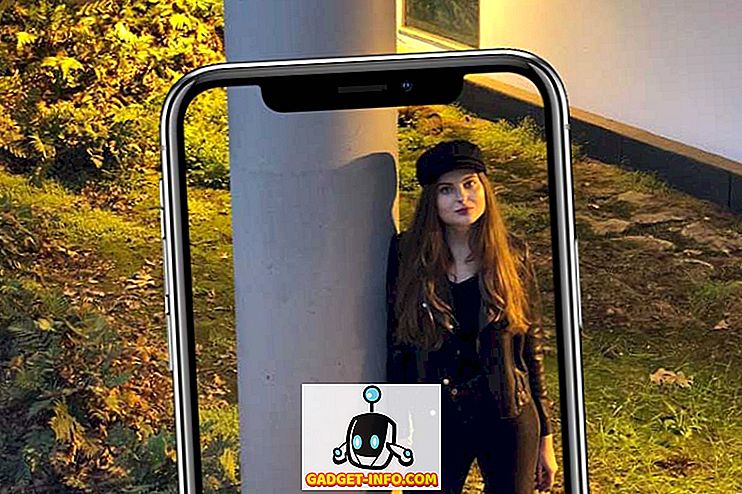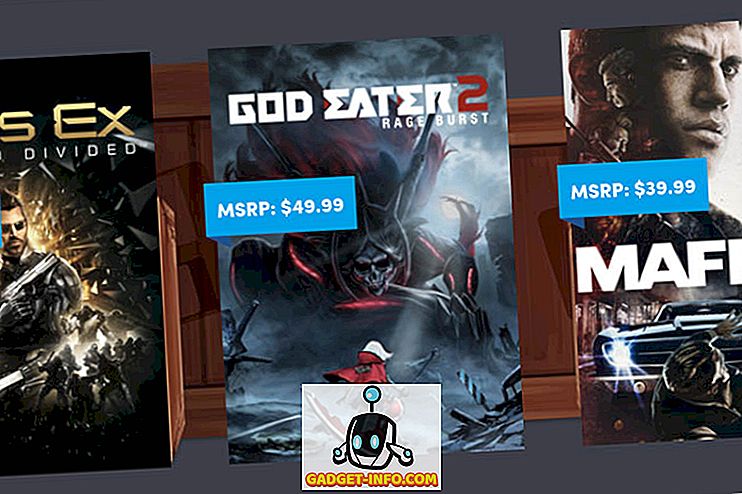Možno ste si všimli, že v programe Word, Excel a všetky ostatné programy balíka Office nájdete zoznam nedávno použitých alebo otvorených dokumentov v ponuke Súbor. Je to trochu ako funkcie Nedávne položky v ponuke Štart systému Windows 7.
Ak však chcete nedávno použitý zoznam súborov odstrániť, aby sa nezobrazoval vôbec, môžete nastaviť možnosť zobraziť nulové aktuálne dokumenty.
Office 2013/2016
V programe Office 2013 a 2016 musíte kliknúť na položku Súbor a potom na položku Možnosti .
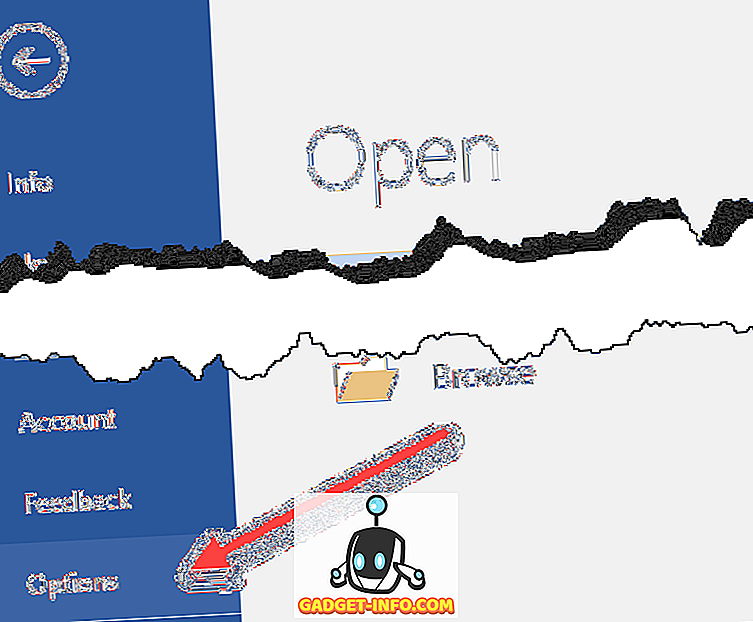
Ďalej kliknite na položku Rozšírené a potom prejdite nadol na sekciu Zobrazenie .

Zmeniť Zobraziť tento počet nedávnych dokumentov na 0 . Môžete tiež nastaviť Ukázať tento počet nedotknutých nedávnych priečinkov na hodnotu 0 . Nakoniec sa uistite, že rýchly prístup k tomuto počtu nedávnych dokumentov je nekontrolovaný.
Office 2007/2010
V prípade Office 2007 a 2010 je postup väčšinou rovnaký, s výnimkou prvej časti.
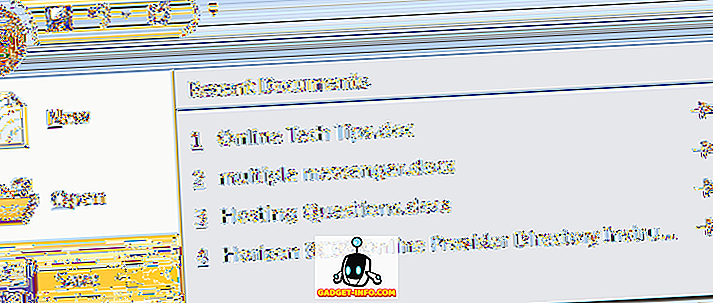
Krok 1 : Kliknite na tlačidlo Office v ľavej hornej časti okna a kliknite na položku Možnosti programu Word .
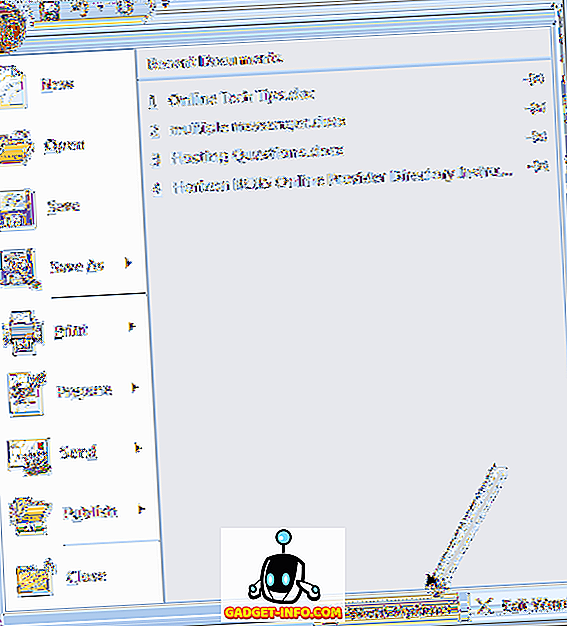
Krok 2 : Kliknite na položku Rozšírené v ľavom stĺpci a potom prejdite nadol na sekciu Zobrazenie .
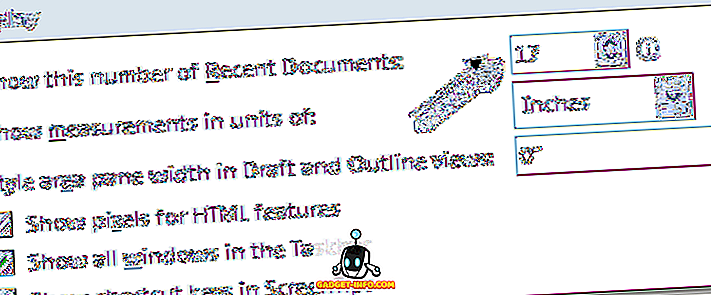
V prípade " Zobraziť tento počet nedávnych dokumentov " zmeňte hodnotu na 0, aby ste úplne odstránili zoznam posledných dokumentov z ponuky.
Office XP / 2003
Ak máte Office 2003 alebo XP, spôsob odstránenia nedávnych dokumentov sa mierne líši. V podstate bez ohľadu na program Office, ktorý používate, musíte prejsť do panelu Možnosti a bude mať možnosť, koľko položiek chcete v zozname.
Napríklad v aplikácii Microsoft Project prejdite na Nástroje a potom na položku Možnosti .
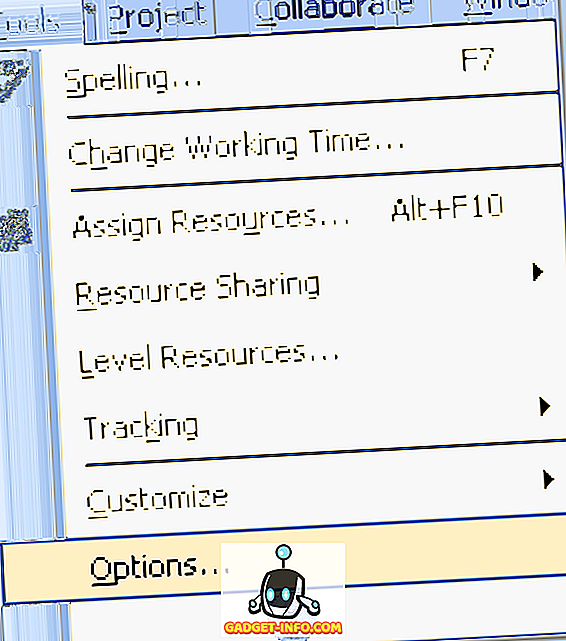
V prípade projektu sa táto možnosť nachádza na karte Všeobecné . Môžete buď upraviť počet dokumentov v zozname naposledy použitých súborov, alebo ich zrušiť za účelom ich úplného odstránenia.
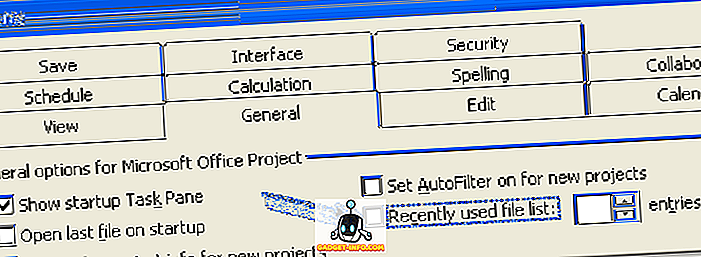
To je ono! Teraz sa v programoch balíka Office nezobrazia žiadne nedávno otvorené súbory. Upozorňujeme, že ak chcete odstrániť položky SINGLE z nedávno použitého zoznamu súborov, môžete tak urobiť tým, že sa vrátite do registra.
Prejdite na nasledujúci kľúč databázy Registry a odstráňte položky, ktoré chcete odstrániť ručne (Toto funguje iba na starších verziách balíka Office):
HKEY_CURRENT_USER \ Software \ Microsoft \ Office \ 12.0 \ Word \ Súbor MRU

Odstráňte položky a potom reštartujte program Word. Teraz to bolo pre Word 2007, ale môžete ísť na 11.0 pre Word 2003, 10.0 pre Word XP, atď v závislosti na verziu, ktorú ste nainštalovali. Taktiež namiesto toho, aby ste chodili do programu Word, môžete ísť do programu Excel, Powerpoint a robiť to isté. Týmto spôsobom môžete stále uchovávať zoznam posledných dokumentov, ale odstráňte iba tie položky, ktoré nechcete.
Upozorňujeme, že všetky vyššie uvedené metódy nevymažú nedávny zoznam dokumentov, ktorý sa zobrazuje na paneli úloh na paneli úloh. To sa zobrazuje, keď kliknete pravým tlačidlom myši na ikonu na paneli úloh a zobrazí vám vlastné príkazy pre daný program. V programe Word sa tiež zobrazujú niektoré nedávne dokumenty.
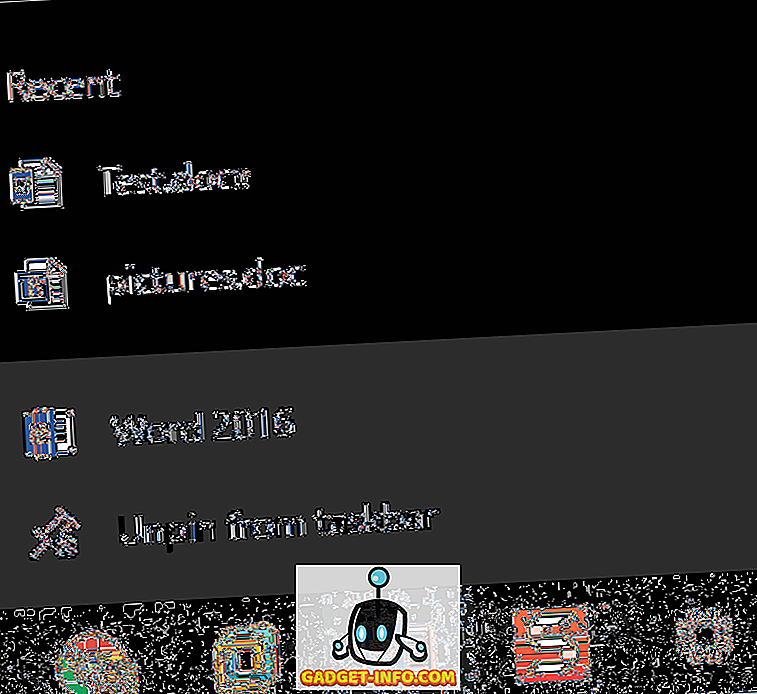
Ak chcete vymazať aj tento zoznam, uistite sa, že ste si prečítali svoj príspevok o vymazaní skokanských balíkov v systéme Windows. Užite si to!